- Müəllif Jason Gerald [email protected].
- Public 2024-01-11 03:38.
- Son dəyişdirildi 2025-01-23 12:06.
WhatsApp mesajlaşma proqramı digər WhatsApp istifadəçiləri ilə səsli və görüntülü zənglər, eləcə də mətn mesajları vasitəsi ilə ünsiyyət qurmağa imkan verir. Bu wikiHow, WhatsApp -dan video zəng edərkən ekranınızdakı aktivliyi necə qeyd etməyi öyrədir.
Addım
2 -dən 1 -ci hissə: iOS -da Ekran Kaydedici xüsusiyyətini aktivləşdirmək
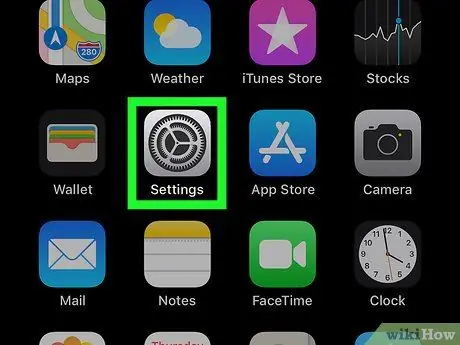
Addım 1. Ayarlar simgesinə və ya "Ayarlar" a toxunun
Bundan sonra "Ayarlar" səhifəsi yüklənəcəkdir.
-
Bu işarəni tapa bilmirsinizsə, ana ekrandan sağa sürüşdürün və ekranın yuxarısındakı axtarış çubuğuna "Ayarlar" yazın. Toxunma nişanı
bir dəfə axtarış nəticələrində göstərilir.
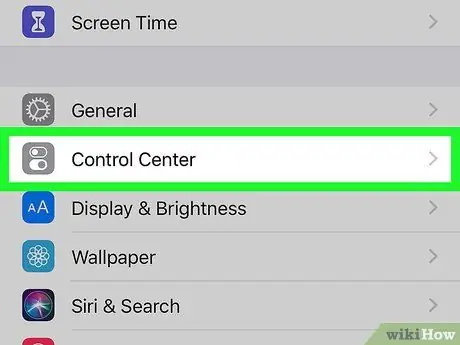
Addım 2. Toxunma İdarəetmə Mərkəzinə
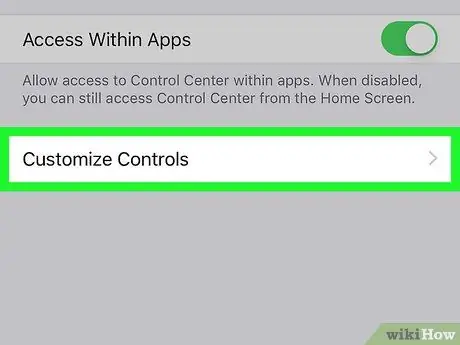
Addım 3. Nəzarətləri fərdiləşdirin
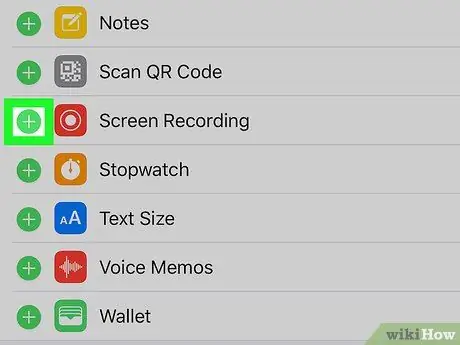
Addım 4. İşarəyə toxunun
yanında Ekran Qeydiyyatı.
Bütün seçimləri görmək üçün "Nəzarətləri fərdiləşdir" menyusuna keçməyiniz lazım ola bilər. Bundan sonra "Ekran Yazısı" nişanı (
) "İdarəetmə Mərkəzi" səhifəsinə əlavə olunacaq.
2 -ci hissə 2: WhatsApp Video Zəngləri yazın

Addım 1. "Ev" düyməsini basın
Bu fiziki düymə cihaz ekranının altındadır. Basıldıqdan sonra cihazın ana ekranına qayıdacaqsınız.
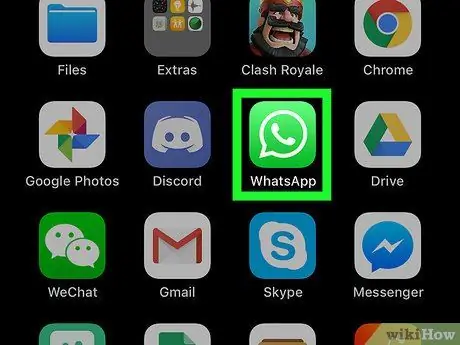
Addım 2. Tətbiqi açmaq üçün WhatsApp simgesinə toxunun
WhatsApp nişanı yaşıl bir fonda ağ bir dairədə olan ağ bir telefona bənzəyir.
WhatsApp simvolunu tapa bilmirsinizsə, ana ekrandan sağa sürüşdürün və ekranın yuxarısındakı axtarış çubuğuna "WhatsApp" yazın. Axtarış nəticələrində göründükdən sonra WhatsApp simgesinə vurun
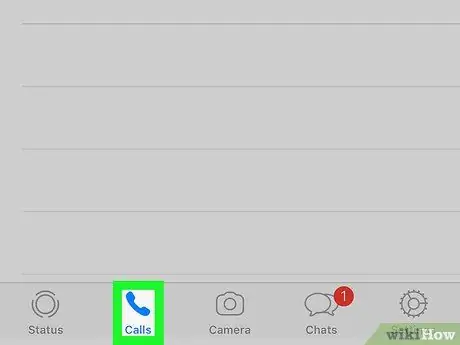
Addım 3. Zənglərə toxunun
"Zənglər" işarəsi bir telefona bənzəyir və ekranın altındadır.
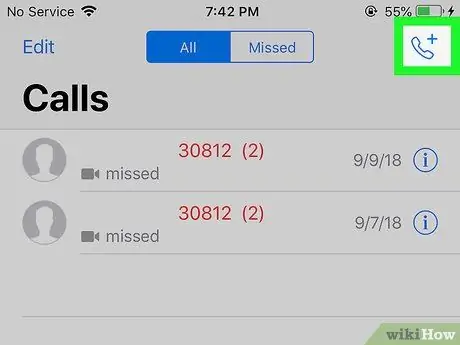
Addım 4. Ekranın sağ üst küncündəki "Yeni Zəng" simgesini vurun
Bu simge yanında artı və ya artı işarəsi olan bir telefona bənzəyir.
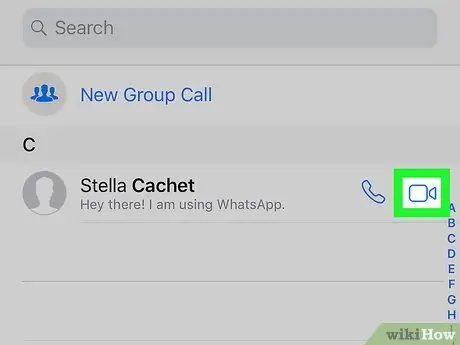
Addım 5. Zəng etmək istədiyiniz kontaktın yanındakı video kamera simgesinə toxunun
WhatsApp əlaqə ilə video əlaqəsi quracaq.
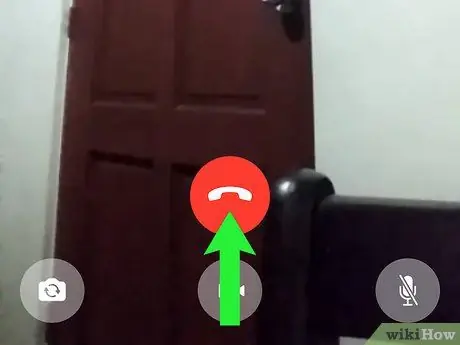
Addım 6. Ekranın altını yuxarıya sürüşdürün
"İdarəetmə Mərkəzi" səhifəsi və ya pəncərəsi yüklənəcək. Nişanı görə bilərsiniz
o pəncərədə.
Bəzi iOS cihazlarında, "İdarəetmə Mərkəzi" səhifəsini və ya pəncərəsini göstərmək üçün ekranın sağ üst küncündən aşağı sürüşdürməyiniz lazım ola bilər
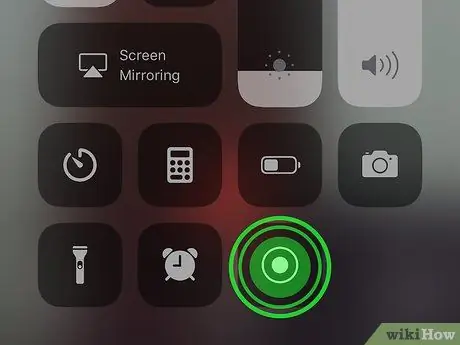
Addım 7. İşarəyə toxunub saxlayın
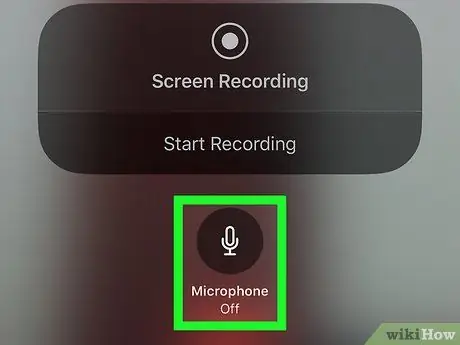
Addım 8. Ekranın altındakı mikrofon simgesinə toxunun
Mikrofon açılacaq ki, ekran yazıcı funksiyası audio və video çəkə bilsin.
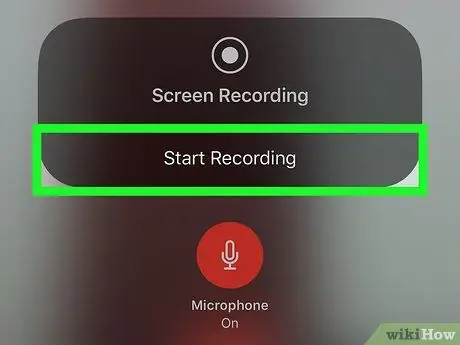
Addım 9. Yazmağa Başla vurun
Üç saniyədən sonra "Ekran Yazısı" xüsusiyyəti bütün hərəkətlərinizi ekranda qeyd edəcək.
Qeyd davam edərkən ekranın yuxarısında qırmızı lent görünəcək
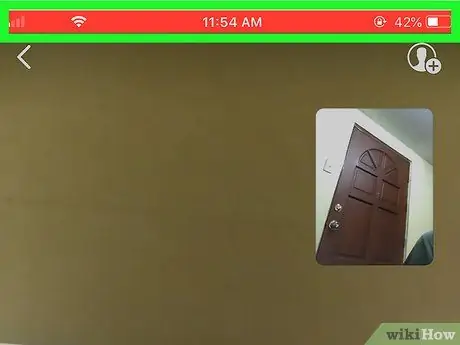
Addım 10. Qeydi bitirməyə hazır olduğunuzda qırmızı lentə toxunun
iPhone, qeydin dayandırılmasını təsdiqləməyinizi xahiş edəcək.






